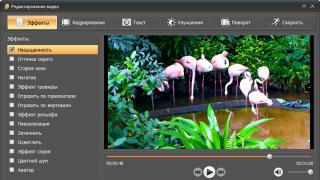ООО Mail.Ru Group (обычно просто Mail.Ru) — российская интернет-компания, основанная в 1998 году в качестве почтовой службы. В настоящий момент компания является крупнейшим порталом в русскоязычном сегменте Интернета. Согласно данным американской маркетинговой компании comScore, в 2018 году веб-сайты Mail.ru обладают самой большой аудиторией в России и среди русскоговорящего населения стран СНГ.
На сайтах сервиса зарегистрировано много российских интернет-пользователей. ООО Mail.Ru Group входит в пятерку крупнейших интернет-компаний (по количеству просматриваемых страниц). Mail.Ru контролирует 3 крупнейшие и наиболее популярные русскоязычные социальные сети:
- ВКонтакте
- Одноклассники
- Мой Мир
Главная страница майл ру
Интерфейс главной страницы прост и для русскоязычного пользователя совершенно понятен. Страница визуально разделена на 8 основных блоков :
- Доступ к электронной почте
- Популярные проекты майл.ру
- Новости
- Персонализированное меню
- Популярные игры портала
- Реклама
- Строка поисковика маил ру
- Все проекты сервиса
В первом блоке пользователь получает доступ к почтовому ящику и всем сервисам компании. Здесь же можно отправить запрос на восстановление пароля или завести почтовый ящик.
Востребованные и требующие частого обновления проекты майл ру собраны в блоке 2 . Доступ ко всем продуктам компании осуществляется с помощью линии меню в верхней части окна.
Вкладка Новости, автоматически обновляющаяся, содержит новости, актуальные в текущем регионе. Для просмотра других категорий новостей используются вкладки « в мире», «спорт», «Леди» и т.д.
Правая треть отведена контекстной рекламе и заставке одной из популярных игр майл ру.
Серфинг в интернете осуществляется с помощью поисковика mail.ru. В строке поиска постоянно меняются самые частотные запросы в текущее время. Вкладки «Картинки», «Видео», «Приложения» помогают сузить запрос. Ссылка «Ответы» ведет на сервис «Ответы. Mail.ru». Пользователи задают интересующие их вопросы из разных сфер жизни, обмениваются информацией из личного опыта.
Внизу отображается текущая погода в городе пользователя, прогноз погоды, курс валют и ежедневный гороскоп.
Моя страница на портале
Для входа на так называемую «Мою страницу» в поле «электронная почта» нужно ввести свой электронный адрес, из выпадающего списка выбрать домен.
Кроме @mail.ru доступны следующие равнозначные основному домены :
- @inbox.ru
- @list.ru
- @bk.ru

Пользователь заполняет поле «пароль». Открывается личный кабинет клиента. По умолчанию пользователь попадает на вкладку «Письма» в папку «Входящие», где хранятся все полученные сообщения, которые выводятся в правой половине страницы. Тут же обычно проверяют новую почту. Непрочитанные письма выделены цветом.
Над списком писем представлены кнопки управления . По желанию хозяин ящика:
- Удаляет сообщение
- Выделяет все прочитанные/непрочитанные письма
- Снимает/добавляет выделение
- Перемещает сообщение в другую папку
- Переправляет другому адресату
- Отмечает нужные послания
- Перемещает в архив

Действия можно комбинировать, т.е. сначала выделить несколько писем, затем отправить их в архив или удалить. Удаление писем является обратимым, их можно восстановить из папки «Корзина», если она не была очищена.
Интерфейс и горячие клавиши
Навигация и управление письмами осуществляется с помощью «горячих клавиш»:
| Комбинация клавиш | Действие |
| Shift | |
| +S | Найти все письма отправителя |
| +C | Добавить отправителя в адресную книгу |
| +L | Создать фильтр |
| +P | Распечатать |
| +? | Вызов списка всех горячих клавиш |
| G затем | |
| I | Перейти во Входящие |
| D | Перейти в Черновики |
| S | Перейти в Отправленные |
| L | Перейти в «Помеченные флажком» |
| CTRL | |
| +A | Выделить все письма/снять выделение |
| +S | Сохранить черновик |
| +Enter | Отправить письмо |
- «Входящие», куда попадает пользователь при входе в почтовый ящик;
- «Отправленные» – корреспонденция, которую отправил хозяин ящика;
- «Черновики», где хранятся незаконченные сообщения;
- Для писем, полученных давно, предусмотрена папка «архив»;
- «Спам», куда отправляются материалы рекламного характера;
- «Корзина» — временное хранилище удаленных писем.

Кнопка «Написать письмо» отвечает за генерацию нового сообщения.

Из двух последних папок пользователь регулярно удаляет ненужные сообщения, для чего рядом предусмотрена надпись «очистить».
Сервисы майл ру
Вкладка «Контакты » является адресной книгой, где перечислены все адреса, с которыми у владельца ящика происходила переписка. Вкладка «Файлы » содержит все присланные на электронный адрес документы. Пункт «Ещё » позволяет менять внешний вид и оформление, содержит справку и новости почты.
Верхняя строка содержит доступ к проектам майл.ру в качестве зарегистрированного пользователя. Все сервисы предоставляются на бесплатной основе, однако определенные функции могут быть доступны платно.
Мой мир и Одноклассники – крупные социальные сети русскоговорящего населения. Создав страницу, пользователь ищет новых и старых друзей, обменивается с ними текстовыми, голосовыми и видео сообщениями, загружает и слушает музыку и видеоматериалы, примыкает к сообществам по интересам, участвует в играх онлайн с другими пользователями сети.
Вкладка «Новости » открывает подборку категорированных новостей мирового и регионального значения. Доступны фото- и видео репортажи,
«Поиск » выводит на страницу поисковика mail.ru, где можно ввести запрос и получить список релевантных страниц.
Вкладка «Все Проекты
» обеспечивает доступ к полному списку доступных пользователю разработок компании.
Mail.Ru предлагает разнообразные полезные и интересные сервисы, интерфейс которых прост и понятен. Удобство использования и вариативность обеспечивают компании популярность и доверие клиентов.
Вход в почту Майл.ру с компьютера или телефона открывает доступ к личному ящику и другие сервисы Mail.ru Group. Пользуется интернет-почтой сейчас практически каждый, при этом большое количество пользователей ищет вход Mail.ru в почту, поскольку этот сервис имеет значительное количество дополнительных преимуществ и полезных порталов, а регистрация позволяет беспрепятственно пользоваться всеми из них.
Доступ к почте со всех устройств возможен через впн или анонимайзер, подробнее на нашем сайте.
Сегодня электронный почтовый адрес стал практически таким же атрибутом, как паспорт либо страховой полис. Большинство интернет-ресурсов и сервисов делаются доступными только тем пользователям, у которых есть собственный ящик. Также адрес электронной почты требуется для подачи резюме, скачивания бесплатного контента (для регистрации на сайтах) и во многих других случаях.
Войти на свою страницу можно с любого устройства на котором есть интернет, ниже приведены ссылки для перехода.
Почта Майл – вход в систему Mail.ru
Для того чтобы зайти в почту следует выполнить всего лишь два простых действия:

- Открыть окно для авторизации (ссылка ниже) и там ввести свои логин и пароль.
- Войти в почту Майл.ру

Регистрация почтового ящика Майл (mail.ru)


Какие сервисы Mail.ru Group доступны пользователям
Если вы прошли процедуру регистрации и вошли в почту, то получаете возможность пользоваться и другими популярными для миллионов пользователей Рунета сервисами: , Новости, ответы, Агент, Знакомства и прочее. Рассмотрим подробнее каждый из них:

Инструкция
Обычно в полном имени почтового ящика отображается домен сервиса, в котором вы регистрацию. Зарегистрируйте e-mail адрес на самом удобном для вас поисковике, чтобы в вы могли одним кликом (с перехода от главной страницы сервиса к персональному аккаунту на этом ресурсе).
Если свой электронный ящик вы завели на Mail.ru, чтобы в него, зайдите на главную страницу . Слева появится окошко для ввода персонального логина и пароля. Справа от логина вам нужно будет выбрать соответствующий вашему электронному адресу домен: @mail.ru, @list.ru и др. В правом нижнем углу голубого квадрата найдите ссылку «Войти». Нажмите ее, и вам станет доступно содержимое своего почтового ящика.
Путь к приложениям сервиса Яндекс.ru тоже начинается с главной страницы. Зайдя на нее, в левой части экрана вы заметите голубоватое небольшое окошко с надписью «Почта». При нажатии на него появятся две графы (для ввода логина и пароля). Введите свои данные без ошибок, затем нажмите кнопку «Войти» и можете распоряжаться содержимым своего почтового ящика как вам будет угодно.
Ваш почтовый ящик зарегистрирован на Рамблере? Перейдите на главную страницу интернет-ресурса и в левой части страницы в окошке «Почта» заполните графы для ввода своих персональных данных (логина и пароля). Сделайте клик компьютерной мышью на кнопке «Войти» и содержание своего почтового ящика станет вам доступно.
Если ваш почтовый ящик зарегистрирован системе Gmail, то для входа на свой электронный адрес зайдите на главную страницу сервиса. В верху справа вы увидите сероватое поле. Здесь (в две белые графы) введите логин и пароль и нажмите на значок «Войти», расположенный чуть ниже. Это все, что необходимо сделать, чтобы на свой электронный адрес.
Источники:
- электронная почта войти
Отправлять послания по электронной почте удобно. С этим справится любой желающий, если научится работать с почтовым ящиком - открывать его и писать письма.
Вам понадобится
- Компьютер, доступ в интернет, логин и пароль к электронной почте.
Инструкция
Введите в соответствующие поля окошка свой логин и пароль для того, чтобы открыть почтовый ящик. Обратите внимание на регистр ввода пароля - если при регистрации вы вводили пароль большими буквами, то и каждый раз, заходя в свой почтовый ящик, вы должны вводить его такими же буквами и символами.
Подтвердите правильность ввода и нажмите кнопку «Войти». Если вы все указали верно, вы попадаете в свой электронный почтовый ящик. Если вы ошиблись хоть в одной букве или цифре логина и пароля - необходимо вводить их снова. Научившись этим не хитрым действиям, вы больше не будете ломать голову над тем, как открыть электронный ящик.
Видео по теме
Обратите внимание
Если вы выходите в свой почтовый ящик не из дома, а из интернет-клуба или с другого постороннего компьютера, никогда не сохраняйте свой пароль, и закончив работу, обязательно нажимайте кнопку выхода из своего почтового ящика.
Полезный совет
Запишите логин и пароль к почтовому ящику в своем блокноте или на стикере, чтобы всегда иметь возможность зайти к себе на электронную почту.
Источники:
- Как создать второй почтовый ящик на Яндексе за несколько минут
Сегодня существует множество вариантов почтовых сервисов. Каждый хорош по-своему, и в то же время имеет свои недочеты. Сегодня вполне допустимо иметь не по одному почтовому ящику на каждом сервисе. Одним из таких сервисов является mail.ru. Преимущества почты на mail.ru является возможность одновременной регистрации в проекте «Мой Мир» и создания собственного блога при заведении почтового ящика. Как же сделать почту на mail.ru?

Инструкция
Заходим на главную страницу http://mail.ru/ .
Появляется с множеством прямоугольников, в которые требуется вписать требуемые данные. Вписываем их. Имя, и могут быть вписаны русскими буквами. Для заполнения графы «Почтовый ящик» потребуется латиница. Но интернет сам предложит возможные варианты. Лучше выбрать какой-то из них, иначе можно долго и упорно подбирать еще не занятые варианты логина другими пользователями. При заполнении этой графы, по сути, генерируется логин, который потом будет требоваться для вхождения в почтовый ящик. Его нужно будет запомнить, так же, как и пароль, который создается в следующей графе и повторяется еще раз для того, чтобы его запоминание прошло безошибочно. Такая система повтора исключает описки.
А вот мобильный телефон указывать не обязательно. Тогда нужно левой клавишей мыши нажать на слова «У меня нет мобильного телефона» и заполнить строки «Секретный вопрос» и «Ответ». Дополнительный e-mail можно не вписывать, даже если он есть.
Ниже стоит галочка в квадратике возле надписи «Создать личную страницу на Мой Мир@Mail.Ru». Если вы не хотите создавать страницу в проекте мой мир, а хотите только сделать почту на mail.ru, то галочку следует снять щелчком левой клавиши мыши по ней.
После проделанных манипуляций, левой клавишей мыши щелкаем по слову «Зарегистрироваться». По сути, почтовый ящик готов.
Когда вы знаете почтовый ящик другого человека, перед вами открываются безграничные возможности для общения. Вы можете писать письма (а писать письма часто проще, чем говорить, глядя в глаза), отправлять фотографии, делиться информацией, чувствами, впечатлениями.

Инструкция
Когда просто спросить о почтовом ящике неудобно (не хватает смелости спросить у понравившейся ), можно найти повод для . Попросите человека, чей почтовый ящик вам нужен, прислать вам по почте какую-нибудь безделицу – данные по работе или учебе и т.п.
Можно представиться человеком, проводящим соцопрос для и попросить ответить на несколько незначительных вопросов. В конце попросить назвать имя и контактную информацию, например e-mail. Ведь люди охотнее сообщают свой почтовый ящик, чем номер телефона.
Если вам известны имя и фамилия человека, чей почтовый ящик вам нужно узнать, то можно попробовать найти эту информацию в социальных сетях. Например ВКонтакте или в Моем мире, она может быть в открытом доступе по желанию человека. А, например, в проектах Мой Круг и ему подобных быть обязательным и общедоступным вариантом для обратной связи.
В случае, если вы знаете, где нужный вам человек учится или работает, можно обратиться в деканат или к офис-менеджеру с просьбой подсказать вам почтовый ящик, так как вам нужно передать какую-то важную информацию. Точно также если у вас есть общие знакомые, адресом можно поинтересоваться у них. Как правило, люди идут на то, чтобы сообщать почтовые адреса третьим лицам, ведь это не считается прямой контактной информацией.
Еще один способ узнать почтовый ящик – воспользоваться платными онлайн-сервисами по поиску информации о человеке (например, find-baza.com). Гарантии в достоверности этой информации никто не даст, но в качестве крайней меры этим вариантом можно воспользоваться.
Видео по теме
Полезный совет
Немало людей в стремлении соригинальничать, придумывают непростые имена для своих почтовых ящиков. Запомнить или записать на слух эти творения фантазии бывает непросто. В таких случаях лучше всего попросить человека прислать вам письмо. Даже пустое. Главное - вы узнаете и сохраните данные почтового ящика.
Электронная почта - это необходимый атрибут пользователя интернета. Она необходима не только для переписки и общения с другими пользователями, но и для регистрации на на различных форумах и сайтах, оформления покупок в интернет- магазинах, для подписки на онлайн-издания. Преимущества электронной почты очевидны: бесплатность, быстрота доставки писем и простота доступа к своему электронному почтовому ящику.

Вам понадобится
- - компьютер, подключенный к интернету.
Инструкция
В некоторых сервисах будет предложено на выбор в одном из , входящих в почтовую систему. Не забывайте при заполнении полей регистрационной формы учесть, что имя должно обязательно начинаться со строчной английской буквы и содержать буквы английского алфавита, цифры и символы подчеркивания.
При выборе логина избегайте имен из малого количества знаков, иначе ваш ящик станет отличной мишенью для спам- рассылок.
Далее введите желаемый адрес электронной почты в соответствующую ячейку. Если данный адрес уже занят, попробуйте зарегистрировать один из альтернативных адресов, которые будут перечислены в специальной форме.
После выбора имени необходимо заполнить анкету. Затем введите в специальную ячейку контрольный код для защиты от автоматической регистрации, изображенной на картинке, и нажмите кнопку регистрации.
Затем ознакомьтесь с "Соглашением о порядке использования бесплатного сервиса", прочитайте и согласитесь со всеми условиями, поставив галочку в соответствующей ячейке. Нажав кнопку «Далее», вы автоматически принимаете условия соглашения.
В дальнейшем необходимо дважды ввести пароль для вашего почтового ящика. Придумайте пароль не менее шести символов и содержащий только цифры и символы английского алфавита. Пароль держите в тайне и не потеряйте.
После этого можно завершить регистрацию, нажав на кнопку «Завершить».
Видео по теме
Полезный совет
Не следует создавать слишком простой пароль, так как это сделает почтовый ящик уязвимым для злоумышленников и может привести к потере конфиденциальности переписки.
У каждого пользователя интернета есть свой электронный ящик, а у некоторых даже не один. Электронные письма уже давно вытеснили бумагу. Несомненно, электронная почта намного удобнее, она проста в использовании, не вызывает задержки в передаче сообщений и достаточно надежна. Но мало кто знает, как можно настроить почтовый ящик.

Инструкция
Проходит не так уж много времени, а писем становится так много, что очень легко потерять нужное, упустить важную информацию. Поэтому необходимо навести в вашей собственной порядок. На вашем почтовом ящике вы можете увидеть папки: «входящие», «отправленные», «спам», «сообщения», «корзина», но под всем этим перечнем находится ключевая кнопка - «Настроить».
Отсортируйте письма по папкам. Для этого выделите необходимые сообщения и нажмите кнопку «переместить». В появившемся окне выберите название папки, куда вам нужно положить письмо.
Сделайте так, чтобы в следующий раз попадало сразу в нужное для вас место. Для этого откройте письмо и нажмите кнопку «Дополнительно». В открывшемся окне выберите «Создать правило», далее выбирайте название папки, в которую должны будут быть помещены письма (строку «тема» при этом следует очистить). Нажмите «Создать правило», тем самым, сохранив настройки.
Люди, только начинающие открывать для себя все возможности сети интернет, могут испытывать некоторые трудности с освоением электронной почты. Завести почтовый ящик для электронных писем – это еще полдела. Ведь потом нужно будет как-то войти в свою почту. Главное, помните свои логин и пароль, а остальное, как говорится, дело техники.

Инструкция
Чтобы в Yandex, запустите браузер и перейдите на страницу, находящуюся по : мыши или нажмите на клавиатуре клавишу «Enter». Если вы ранее отметили маркером поле «Запомнить меня», оба поля будут уже заполнены, вам останется только нажать кнопку «Войти».
Войти в на Yandex можно и с главной страницы поисковика (http://www.yandex.ru). Панель с полями для ввода логина и находится в левой части окна. Введите логин и , нажмите кнопку «Вход». Если до этого вы согласились с тем, чтобы браузер запомнил пароль, просто подтвердите вход, нажав кнопку «Вход».
В браузере Mozilla Firefox, если вы уже осуществили вход в почтовый ящик, но после этого открыли в той же вкладке другой ресурс, можно быстро вернуться в свой почтовый ящик. В правом верхнем углу окна кликните левой кнопкой мыши на названии своего почтового ящика, чтобы быстро перейти в него с той страницы, на которой вы сейчас находитесь.
Способ входа в почтовые ящики на других почтовых сервисах аналогичны тому, который описан в первом шаге. Для входа в почтовый ящик на Mail перейдите на страницу, расположенную по адресу: http://www.mail.ru , и в верхней части окна слева введите свои логин и пароль. Нажмите кнопку «Войти» левой кнопкой мыши.
Чтобы войти в почту на ресурсе Yahoo, в поле «Логин» («Yahoo! ID») необходимо указать название почтового ящика полностью (логин@yahoo.com). Во второе поле («Password») введите свой пароль, нажмите левой кнопкой мыши кнопку «Sign In». Если поставить маркер в поле «Keep me signed in», ваш пароль для входа в почтовый ящик будет сохранен. При следующем обращении к почтовому сервису вам будет необходимо лишь нажать кнопку «Sign In». Ресурс расположен по адресу: https://login.yahoo.com .
Источники:
- почта яндекс войти в почту

Инструкция
Чтобы зарегистрироваться в «Моем мире», нужно сначала зайти в свой почтовый ящик на mail.ru. В самом верху страницы вы увидите ярлычки: «Mail.Ru», « », «Мой Мир», «игры», « », «новости», «поиск в Интернете», «все проекты». Смело нажимайте на «Мой мир». Можно и не заходить в почтовый ящик. Просто вбейте в строке поисковика «Мой мир mail.ru». Ввести нужно адрес электронной почты и пароль от нее.
Теперь можете смело оформлять свою персональную страничку. Загрузите фотографию. Можете выбрать одну или несколько. Затем заполните анкету. Здесь нужно указать дату рождения, местоположение, псевдоним для этой социальной сети. Это может быть реальное или вымышленное имя - неважно. Главное - эти пункты обязательны для заполнения. Все остальные данные о себе пишутся исключительно по желанию.
Дальше - откройте ярлычок «образование». Здесь предлагается выбрать школу, техникум, вуз из списка. Можете вписать и годы обучения в каждом из этих учебных заведений. После заполнения этой части анкеты напротив каждого названия указанного вами учебного заведения будет отображаться сколько учащихся тех лет зарегистрированы в «Моем мире». Кликнув на такой ярлык можно тут же приступить к их поиску. Та же ситуация и с коллегами по работе, и с соседями.
Любого из найденных людей можно добавить в друзья. Если кого-то не нашли, попробуйте в графе «поиск» указать фамилию, имя, пол, город. Из списка так же можете выбрать школу, вуз, улицу, войсковую часть.
В «Моем мире» можно выбрать сообщества по интересам, добавить на свою страницу музыку или видео, которые можно загрузить самостоятельно со своего компьютера или же найти в самой этой социальной сети. Можете указать свои праздники - ваши друзья будут видеть эту информацию. В этом смысле социальная сеть на mail.ru ничем не уступает «Одноклассникам» и «В контакте».
Видео по теме
Обратите внимание
Мой мир готов стать миром каждого. Одна из наиболее привлекательных сетей, наиболее посещаемых и обсуждаемых среди пользователей – это социальная сеть Мой Мир. Отличный замысел, удачное воплощение в жизнь – и реализация проекта возымела своё действие. Результат превзошёл самые смелые ожидания создателей - десятки тысяч человек общаются между собой.
Полезный совет
Проверьте, можете ли вы зайти на свою страницу на Почте. Если вход невозможен, перейдите в этот раздел. Если Вы забыли пароль от страницы в Моем Мире, перейдите на форму восстановления пароля. Когда при попытке зайти на свою страницу выдается сообщение «Ваша учетная запись скомпрометирована», то для входа в свой Мир, необходимо сменить пароль и секретный вопрос с ответом в вашем почтовом ящике, а также ввести код, который будет отправлен на телефон, который подтвержден в Моем Мире.
Электронная почта - инструмент, практически не заменимый в современной жизни. С помощью нее мы общаемся с родственниками, знакомыми, ведем деловую переписку. А также имеем возможность обмениваться фотографиями и делиться новостями. Как же подключиться к электронной почте?

Вам понадобится
- - устройство, поддерживающее выход в интернет;
- - интернет.
Инструкция
Если вы хотите подключиться к бесплатной почте, зайдите на сайт, предоставляющий такую возможность, и найдите ссылку наподобие: «Зарегистрировать почтовый ящик», «Зарегистрироваться», «Создать почтовый ящик». Пройдите по ссылке на форму регистрации почтового ящика.
Введите данные о себе, такие как имя, дата рождения, пол. Большинство почтовых сервисов предоставляют типичную форму, в которой вам необходимо заполнить лишь самую необходимую информацию.
Введите заранее придуманный адрес электронной почты, пароль для доступа к почтовому ящику в соответствующие поля.
Заполните блок безопасности вашей почтовой учетной записи. Он может включать в себя ответы на секретный вопрос или дополнительный адрес электронной почты. Эта информация пригодится в случае, если вы забудете учетные данные (адрес электронной почты или пароль). Восстановление контроля над вашим почтовым ящиком осуществляется на основании информации, указанной в блоке безопасности.
Подтвердите регистрацию почтового ящика. Большинство почтовых серверов перед подтверждением попросят вас ввести циферный или буквенный код, указанный на картинке. Введите его в нужное поле.
В случае корректности введенной вами информации введите адрес почтового ящика и пароль в соответствующие поля на главной странице и приступайте к работе со своей электронной почтой.
Если вы хотите подключиться к корпоративной электронной почте вашей организации, обратитесь с соответствующей просьбой к руководству. Дождитесь решения и обратитесь в IT-отдел с просьбой настроить на вашем компьютере корпоративную электронную почту.
Обратите внимание
Полезный совет
Для того чтобы в будущем облегчить задачу вашим потенциальным корреспондентам, старайтесь придумывать простой электронный адрес, он легче запомнится и значительно ускорит процесс переписки.
Человеку, который только начитает знакомиться с сетью интернет, бывает сложно сориентироваться в разнообразии ресурсов, предлагающих множество сервисов и услуг. Для обмена информацией существуют почтовые сервисы. Пользователь заводит почтовый ящик и получает возможность обмениваться с другими пользователями текстами, графикой, музыкой. И в самом начале, конечно, возникает вопрос, как зайти на почтовый сайт.

Инструкция
Почтовые сервисы существуют в разных системах: Yandex, Yahoo, Rambler, Mail и так далее. Определитесь, где вы хотите завести почтовый ящик для . Удобнее всего регистрировать почту в той системе, которой вы пользуетесь чаще всего. Так, например, если в большинстве случаев вы ищите информацию в поисковой системе Yandex, для быстрого доступа к своей логичнее зарегистрировать почтовый ящик именно на Yandex.
Доступ к почтовому сервису можно получить как с основной страницы поиска, так и со страницы mail.yandex.ru. Для системы mail.ru (rambler.ru, yahoo.com и так далее) тоже достаточно открыть основную страницу системы. Найдите на странице и нажмите на кнопку «Завести почту» или «Завести почтовый ящик», и вы автоматически перейдете на почтовый сервис.
Чтобы завести почтовый ящик, не достаточно просто зайти на почтовый сайт. Необходимо зарегистрироваться. Для регистрации укажите данные, которые запросит система: логин, пароль, фамилию, имя и отчество (или наименование организации), дату рождения и так далее. Запомните или запишите информацию, которую вы ввели. Она потребуется вам для входа в свой электронный почтовый ящик и, в случае необходимости, для восстановления пароля для входа в почту.
После регистрации почтового ящика запомните, в какой системе вы его создали или добавьте интернет-страницу почтового сервиса в «Закладки»: в верхней строке меню браузера выберите пункт «Закладки» и команду «Добавить ». Чтобы открыть страницу из «Закладок», нажмите в верхней строке меню своего браузера на пункт «Закладки» и выберите в развернувшемся списке имя своего почтового сервиса.
На страницах систем доступ к почтовому ящику осуществляется достаточно легко. Поле для ввода своего логина и пароля чаще находится в левой части страницы (в системе Yahoo – в правой части). В первом поле укажите имя, которое вы придумали своему почтовому ящику, префикс yandex.ru, mail.ru и так далее в большинстве случаев вводить уже не надо. Во втором поле введите пароль и нажмите на кнопку «Войти» или на клавишу Enter на клавиатуре.
Иногда приходится искать электронный адрес человека во всемирной паутине. Сейчас это сделать намного проще, чем раньше, поскольку различные сервисы становятся более доступными для пользователей. Появляется также больше социальных сетей.

Инструкция
Используйте сайт для поиска нужного адреса. Если вы знаете страничку в сети того человека, адрес которого вам нужен, найдите на ней раздел координаты. В нем может быть любая контактная информация, такая как skype, icq, мобильный или форма обратной связи. Допустим, его сайт popovalex.ru. В этом случае есть вероятность, что адресом его имейла будет [email protected]. Конечно, вместо info может быть что-то другое: ask, admin, support и т.д.
Зайдите в свою электронную почту. Если вы когда-нибудь переписывались с тем человеком, адрес которого вам нужен сейчас, есть возможность найти его в адресной книге. Также она может иметь название «Контакты». Данная функция располагается под основными кнопками «Отправить», «Написать», «Удалить». Впишите в строку поиска любые упоминания про адресата, и вам будет предложен список доступных имейл адресов. Если там его нет, проверьте отправленные, а также удаленные письма и черновики.
Найдите нужный с помощью сервиса people.yahoo.com. Пусть вас не смущает тот факт, что он сделан для англоязычной аудитории. Он позволяет поиск по всему пространству интернета. Введите в строку браузера данную ссылку. Перед вами откроется три колонки. Первую трогать не надо, поскольку ее лучше использовать только для жителей США. В следующей напишите номер адресата в международном формате и кликните search. Вам будут даны результаты поиска в Google. Если для вас этот вариант не подходит, впишите в 3 колонке имя и фамилию. После вы увидите список сайтов, на которых можно обнаружить искомый имейл.
Зайдите на всевозможные социальные сети, на которых может быть зарегистрирован нужный вам адресат. Таких сейчас сайтов огромное количество в интернете, и каждый день на них регистрируются тысячи новых пользователей. Зайдите на vk.com, facebook.com, twitter.com, myspace.com. После этого впишите в строку поиска любые данные про искомого человека. Если он будет уже зарегистрирован, то вы, вероятно, найдете его контактный имейл на странице профайла.
Если входить в почту Gmail через поисковые системы, можно утратить доступ к своему почтовому ящику. Пользователь переходя на сайты из поиска, рискует попасть на фишинговые (fishing - рыбалка) сайты. Эти сайты визуально неотличимые от почтовых сервисов и созданы с одной лишь целью - узнать логин и пароль от аккаунта жертвы и получить доступ к его почте.
Перейдя на подобный сайт, вы увидите знакомый вам интерфейс и не заподозрив подвоха введете данные от аккаунта в поля формы авторизации (форма для входа). После ввода вы увидите уведомление - "сервис временно не доступен, попробуйте еще раз" и произойдет переадресация на официальный сайт mail.google.com, где при повторном вводе данных вы уже благополучно войдете в свой почтовый ящик. К сожалению, интернет-мошенники уже получили ваш логин и пароль, при первой попытке входа на "липовом" сайте.
Имея доступ к вашей Gmail почте, злоумышленник может воспользоваться функциями восстановления пароля от социальных сетей, облачных хранилищ и даже найти данные ваших кредитных карт.
Регистрация нового почтового ящика Google Mail
Гугл почта имеет ряд преимуществ по сравнению с другими почтовыми сервисами. Для владельцев почтового ящика Gmail, становятся доступны все онлайн сервисы и инструменты компании Google, так называемый all-in-one (все в одном).
Для регистрации в гугл почте потребуется около 5 минут и минимальный набор данных: Имя, Фамилия, придумать ваш уникальный логин (название почтового ящика вида [email protected]) и удобный для вас пароль (8 знаков: буквы, цифры и спец. символы). Для обеспечения дополнительной безопасности, вам будет предложено привязать номер телефона и адрес дополнительной почты.
Вход в электронную почту Gmail
Входить в ваш почтовый ищик от гугл почты лучше всего со стартовых страниц которые есть в любом браузере. Если же у вас нет возможности получить доступ со стартовой страницы или вам необходимо войти в Gmail на чужом компьютере, лучшим решением будет использование режима "Инкогнито" в браузере (вызывается сочетанием клавиш Ctrl + Shift + N). В данном режиме не сохраняется ваша авторизация и при закрытии окна браузера доступ в гугл почту будет прерван.
Вторым верным решением для входа в почту Gmail
Для входа в ваш аккаунт Gmail или Google необходимо ввести авторизационные данные, которые были указаны при регистрации: Номер телефона (если он был указан и подтвержден) или логин от вашего почтового адреса.
Gmail - электронная почта от Google. На сегодняшний день этот бесплатный сервис наиболее популярен среди простых пользователей, деловых людей и больших компаний. Почта Gmail.com характеризуется удобным пользовательским интерфейсом и обилием функций и возможностей. На почту Гмайл можно заходить с любого устройства, подключенного к интернету. Если вы до сих пор пользуетесь компьютерной версией почтовой программы, пришла пора зарегистрировать электронный ящик и оценить его преимущества.
Помимо удобного web-интерфейса и целого ряда функций почта от Google не пропускает спама, и это подкупает владельцев ящиков. Многие пользователи, имеющие электронные ящики на других сервисах, настраивают переадресацию корреспонденции, поскольку уверены в том, что Gmail.com не пропустит сомнительные письма. Еще одно преимущество почтового сервиса от Google - работа с корреспонденцией. Это и сортировка писем всевозможными способами, и их пометки, и импорт, и перемещение, и отправка, и получение, и цитирование, и различные фильтры и другие полезные, удобные опции.
Почтовый сервис Google поддерживает защищенное соединение, что очень важно для защиты конфиденциальной информации. Если на вашу почту попытаются зайти с другого адреса, вы будете немедленно предупреждены об этом. Вот поэтому мы решили обстоятельно рассказать все о Gmail.com - бесплатном почтовом сервисе от корпорации Google.
Иностранные пользователи пальму первенства отдают почте Гмайл, хотя совсем еще недавно, казалось, что гиганта Hotmail (новое название Outlook) не обойдет никто. А вот отечественные пользователи предпочитают почтовый сервис от Mail.ru. Может, по привычке, ведь он намного раньше был создан. Хотя, в последнее время все больше деловых людей переходят в Gmail.com - возможностей больше.
Регистрация и создание почтового ящика в Gmail
Итак, начнем - с регистрации в сервисе и создании почтового ящика. Прежде чем мы это сделаем, позволим себе небольшое отступление. Домен Gmail.ru не принадлежит Google, и появился он задолго до «рождения» почты. Возможно, что в свое время его и пытались получить, но попытка не удалась. Сейчас одноименный домен RU - это сервис, пересылающий электронную почту с SMS, Jabber, ICQ и т.д.А регистрироваться мы будем на . Это и есть почтовая служба корпорации Google.

Если у вас нет учетной записи в Google, вам предложат ее создать, и при этом зарегистрировать свой почтовый ящик в этом сервисе. Единый аккаунт действует во всех сервисах. Нажимайте соответствующую кнопку-ссылку и начинайте регистрацию. Вас перенаправят на страницу с web-формами. Необходимо заполнить каждую строку, при этом сделать это внимательно и обдуманно. Не забудьте подобрать себе оригинальный почтовый ящик, хотя, надо признать, это совсем непросто в связи с огромной популярностью почтового сервиса. Но если пофантазируете, получите красивое название.

Гмайл допускает наличие точек в имени почты. А владельцы web-ресурсов могут написать имя своего web-сайта.
Если вы целенаправленно планируете пользоваться почтовым ящиком на Gmail.com, серьезно отнеситесь к заполнению данных в форме. Но не забывайте и о безопасности вводимой вами конфиденциальной информации. Почтовый сервис от Гугла пользуется зашифрованным соединением и очень хорошо защищается от несанкционированного проникновения, но находчивые злоумышленники всегда найдутся.
Например, если вы придумаете легкий или часто повторяющийся пароль, вашу почту могут взломать. А если, например, для вывода денег с электронного кошелька вы используете эту почту? При взломе злоумышленник получает код потверждения и легко ворует ваши деньги, переводя их на свой кошелек или карту.
Поэтому отнеситесь серьезно к придумыванию пароля. Составьте его на листке, перемешав в единое словосочетание большие, маленькие буквы английского алфавита и добавив к ним различные знаки. Не умеете придумывать сложные пароли, воспользуйтесь специальной утилитой. Она не только сгенерирует сложный пароль, но и сохранит его, чтобы вы его не забыли. Самая популярная из них - , бесплатный менеджер паролей. Разобраться в программе просто будет даже неподготовленному пользователю.
Еще одна возможность защитить свой ящик от взлома - указать реальную электронную почту. Не игнорируйте этот пункт. Если ваша почта будет взломана или вы забудете пароль, дополнительный электронный ящик позволит вам восстановить доступ к учетной записи. Есть и еще один способ - указать свой реальный мобильный телефон, который также поможет восстановиться при утере пароля или взломе. Впрочем, номер, указываемый вами, и так должен быть реально существующим, поскольку без кода подтверждения вы не сможете завершить регистрацию.

Но мы остановились на дополнительном (реальном) почтовом ящике. Укажите его данные, чтобы в случае чего, вы могли получить код подтверждения и решить проблемы с утратой пароля и восстановления доступа, если возникнет такая ситуация.

Для продолжения регистрации внимательно заполните каждое поле, традиционно согласитесь со всеми условиями использования сервиса и нажмите отправку web-формы. Фотографию можете загрузить сразу, а можно и все настройки произвести потом. Вы окажетесь на новой странице, где необходимо ввести название почты и пароль. Теперь можно управлять своим электронным ящиком: знакомиться, настраивать, писать и получать корреспонденцию.
Вход и знакомство с интерфейсом Gmail
Если у вас уже зарегистрирована учетная запись, значит, и почта есть. Осуществите вход, находясь на любом сервисе поисковика. Вверху справа, если вы авторизованы, вы увидите свое имя. Нажмите на него и выберите почтовый сервис.
Или скопируйте gmail.com в адресную строку и нажмите клавишу ввода. Если вы авторизованы в учетной записи, ни паролей, ни названий вводить не надо - вы сразу окажетесь на главной странице почты. Итак, что мы видим в интерфейсе? Простота, удобство и информативность - главные особенности почты Google. И разработчики стараются ничего не менять, наверняка, руководствуясь поговоркой: лучшее - враг хорошего.

На верхней панели меню расположены разделы с «Несортированными» и рекламными (предлагающими товар или услугу) письмами и корреспонденцией из социальных сетей. А если вы кликните на «Плюс», откроется «Форум» и «Оповещения».

Ноу-хау сервиса от Google - чаты. При этом пользователь может общаться в традиционном и видео-чате. Все прелести этой функции пользователи пока не оценили, поскольку Гугл не отказался от обилия рекламных сообщений. Надоедливая, постоянно не к месту и ко времени всплывающая реклама, не дает нормально общаться.

Почтовый сервис от Google поддерживает все браузеры, только отображает почту по-разному. На момент загрузки оцениваются возможности браузера, и в зависимости от этого включается нужная версия. Если вы пользуетесь современным браузером, сможете оценить всю красоту web-интерфейса. Если используете, например, старую версию Оперы, почта загрузится в HTML. А если вас не устраивает скорость загрузки элементов интерфейса, вы можете выбрать облегченную версию почтового сервиса.

15 GB свободного места - много или мало? Наверное, для писем - огромное количество, а для фотографий и документов, сохраняющихся в облачном сервисе, - не так много. Но объем хранилища легко увеличивается, правда, за умеренную плату.
Зайдя на почту, вы увидите пару писем. Это служба информации почтового сервиса рассказывает вам, что вы получаете в результате создания ящика, а также рекламируют социальную сеть Google Плюс.
Плюсы и минусы Гмаил, настройки безопасности
Если вы до создания ящика на Gmail.com пользовались другими почтовыми сервисами, продолжайте это делать. Вернее, проще всего будет воспользоваться удобной функцией переадресации всей корреспонденции. Сбор писем - отличная возможность не отказываться от других ящиков, но и не проходить авторизацию, чтобы прочитать новую корреспонденцию. Как собрать все письма в один ящик, мы расскажем чуть позже.Гугл почтой можно пользоваться и на смартфоне, поддерживающем Android. А знаете в чем прелесть использования почты Гмайл, а не программы, установленной на компьютере-телефоне? Вы забудете о синхронизации между всеми вашими устройствами.
При этом следует признать, что почтовая программа по возможностям пока идет на шаг вперед от web-интерфейса. Но Gmail.com ее догоняет, предлагая владельцу почтового ящика все больше возможностей. И уже сейчас Джимайл - отличная альтернатива немобильной почте.
Когда Google только организовал свой почтовый сервис, вызвал бурю негодования, и вот почему. Когда пользователь заходит в свой ящик, он видит контекстные объявления. И каждое из них перекликается с тематикой писем. Например, вы заказали куртку на сайте с верхней одеждой, и вам пришло письмо на оплату. И тут же вам показываются рекламные блоки с куртками. Логично, что владелец ящика возмущен. Но не показом рекламы, а соответствием ее контексту письма. И почтовый сервис стали подозревать в прочтении писем.
Прошло время, и скандальные страсти улеглись. Многие посчитали, что вторжение в пространство несоразмерно тому хорошему, что предлагает почтовый сервис. Одним словом, доброе перевесило злое.
Сейчас мы затронем важную тему - как работать со своей почтой безопасно. Все это надо настраивать, и мы этим займемся. Все настройки производятся в отдельном разделе. Нажмите на шестеренку и переходите к настройкам.

Если вы хотите настроить вход по IP адресу, кликните на «Дополнительную информацию». Она находится внизу интерфейса. Там есть вся информация о входе в почтовый ящик.

Если вам нечего бояться, и вы получаете обычные письма, например, от друзей, можете не сильно заботиться о защите данных. А вот если получаемая корреспонденция имеет очень важное значение (в ней передаются пароли, конфиденциальная информация, документы), защитите свой ящик максимально надежно. И это можно сделать. В Джимайл предусмотрена аутентификация в два этапа. Да, с таким почтовым сервисом будет работать непросто, но зато очень надежно. Во-первых, чтобы зайти в почту, вам придется пройти авторизацию, введя традиционно название-пароль, а во-вторых, указать SMS-код, полученный на телефоне. Настройте такую аутентификацию, воспользовавшись « ».

Не игнорируйте возможность обезопасить свою работу с почтовым сервисом, чтобы злоумышленникам не стала известна конфиденциальная информация.
Мы расскажем об аутентификации в два этапа. Вот что вам доступно:

Ярлыки (папки) и их настройка в Гугл почте
Чтобы отсортировать письма в почтовом сервисе Gmail.com , надо пользоваться фильтрами и ярлыками (папками). Фильтры настраиваются по разным критериям и позволяют в автоматическом режиме сортировать корреспонденцию в отдельные папки (ярлыки). В отличие от традиционных папок, существующих в различных почтовых сервисах, ярлыки в Гмайл имеют расширенные возможности. Каждая папка может быть настроена под свои нужды. Вы можете, конечно, набор ярлыков, расположенных влево и созданных по умолчанию, и не менять.Чтобы удалять, менять эти ярлыки, зайдите в Настройки, кликнув на шестеренку. Вторая по счету вкладка отвечает за настройку меню слева. Активируйте или, наоборот, снимайте галки с нужного ярлыка, удаляйте, перемещайте.

А воспользовавшись соответствующей кнопкой, можно создать новый ярлык. Можно сделать и по-другому. Когда вы читаете определенное письмо, нажмите ярлык и следуйте инструкции.
Если вы путаетесь в элементах интерфейса, настройте его таким образом, чтобы показывались не значки, а привычные текстовые надписи.

После настройки все становится на свои места, и мы поняли, что папка с входящей корреспонденцией в Гмайл - это ярлык. В этом почтовом сервисе есть опция вложений. В одном, главном, ярлыке может быть несколько второстепенных, вложенных папок.
Например, очень удобно будет, если вы создадите ярлык с рекламной корреспонденцией, а затем добавите несколько папок (ярлыков), конкретизирующих рекламную продукцию.

В меню слева вы увидите все свои ярлыки. А чтобы их редактировать, изменять, переименовывать, удалять, пользуйтесь стрелкой справа. А стрелка слева позволяет управлять вложениями. При нажатии на нее они раскрываются и доступны для редактирования.

Если вы хотите отредактировать ярлык, кликните на правую стрелку и вызовите контекстное меню. После открытия вам предложат список изменений. Выберите нужный пункт и сохраните отредактированный ярлык.

Например, первое, что можно сделать - поменять цвета ярлыков. Это удобно. Вы сразу видите, какое письмо, из какого ярлыка (папки) вы получили. Но мы рекомендуем вам не хранить такие письма во входящих, а сразу перенаправить их в соответствующие ярлыки. Автоматическое перенаправление - удобная функция. И все, что вам надо сделать - настроить переадресацию по определенным критериям. А во входящих пусть лежит корреспонденция, не попадающая под фильтры, и вы сами ее распределите, когда прочтете.

Просматривая корреспонденцию, можно сразу удалять ярлык, нажимая на крестик.

Если вы удалите «Входящую» корреспонденцию, она отправится в архив. Письма, даже удаленные, не теряются, поскольку сохраняются в ярлыке «Вся почта». Если вам кажется, что такой интерфейс не упрощает, а наоборот усложняет работу с почтой, это временно. К ярлыкам и т.д. нужно привыкнуть и настроить все под свои нужды.
Если не хотите фильтровать корреспонденцию в автоматическом режиме, воспользуйтесь ручным способом. Читайте письмо и перемещайте в подходящий ярлык или удаляйте. Это можно сделать с помощью специальной кнопки меню. Этот способ трудоемкий и подходит только тем, кто не получает много писем. А для остальных есть автоматическое перенаправление или фильтрация по заданным параметрам.
Фильтры в Джимайл и подробный пример их использования
Итак, как же пользоваться отличным инструментом почтового сервиса - фильтрами? Перейдите в меню, кликнув на шестеренку. Откроется вкладка с фильтрами, если они уже были созданы вами. Вы можете их редактировать, удалять, менять. Если фильтры отсутствуют, нажмите соответствующую кнопку для их создания.
Вы будете перенаправлены в новое окно. Создавать фильтры несложно, но придется поразмыслить, призвав на помощь логическое мышление. Должен быть задан алгоритм, по которому сервис отфильтрует в одну папку (ярлык) все письма, подходящие под него. Если на вашем компьютере установлена почтовая программа, и вы ею активно пользуетесь, с фильтрами вы знакомы.

Не бойтесь создать неправильный фильтр. Если заданный вами алгоритм система не поймет, вы сможете его менять до тех пор, пока все не сложится удачно. Какие фильтры выбирать? По имени друга, названию организации, тематике корреспонденции, адресу, термину и т.д.
Когда алгоритм создан, вам придется выбрать, что система должна сделать с этими письмами, подпадающими под него. Например, она должна автоматически перенаправить в ярлык под названием «Реклама», или «Друзья», или «Работа». А может, удалить или отправить на другой адрес? Если вам надо отфильтровать корреспонденцию с других ящиков, собранных системой, сделайте так, как на картинке:

Итак, что мы видим в этом созданном нами фильтре:
 Видите, как все просто. Созданный фильтр проверьте. Если есть ошибки в алгоритме, исправьте их. Если все заработает, как надо, вы увидите, как упрощают работу с почтой фильтры от Gmail.com. Самое главное - они упорядочивают корреспонденцию.
Видите, как все просто. Созданный фильтр проверьте. Если есть ошибки в алгоритме, исправьте их. Если все заработает, как надо, вы увидите, как упрощают работу с почтой фильтры от Gmail.com. Самое главное - они упорядочивают корреспонденцию.
Импорт контактов и писем в Gmail, работа со старыми почтовыми ящиками через почту Гугла
Итак, вы зарегистрировались на Gmail.com, разобрались, вам все понравилось и вы хотите продолжить работу с сервисом. Но у вас есть и другие почтовые ящики, где хранятся контакты, важные письма, конфиденциальная информация и т.д. Как переехать в Гмайл и не потерять «по дороге» все, что накоплено со временем? Переход осуществляется хоть и не сложно, но долго. Чтобы перенести все письма и контакты, придется переезжать дня два. И даже, несмотря на то, что Google предоставит вам целый ряд возможностей. Единственное, что утешает - «переезд» автоматический. И все, что нужно - соответствующие настройки и толику терпения.Не бойтесь переезжать: вы ничего не потеряете, а наоборот, приобретете. Все, чем вы пользовались раньше, во-первых, будет усовершенствовано, плюс добавится новый функционал. Во-вторых, вы не потеряете старые контакты, поскольку они и не поймут, что вы отказались или редко бываете в старых почтовых ящиках. Вся корреспонденция, которая продолжит поступать туда, будет перенаправлена на новый ящик. Сбор корреспонденции отлично работает, и ни одно письмо не потеряется. При этом все контакты будут прежними.
Чтобы настроить все, что мы выше описали, перейдите на вкладку «Аккаунты и импорт ». Кликните на соответствующую опцию, чтобы импортировать почту и контакты. И нажмите ссылку, как на следующей картинке:

Вы сможете импортировать корреспонденцию и контакты отовсюду, даже с самых старых почтовых ящиков. Весь список доступен по этой ссылке, ознакомьтесь с ним. Мастер импорта начнет свою работу с первого шага. Укажите, с какого почтового сервиса вы хотите собирать почту, введя свой электронный адрес. Затем вам необходимо авторизоваться в этом ящике.

На третьем шаге вы должны определиться с импортируемым содержанием. Также вы выбираете дальнейшие действия: продолжение импорта всех писем, поступивших впоследствии, и сохранение их в отдельную папку (ярлык).

Когда вы выберите то, что вам подходит, нажимайте «Импортирование». Процесс этот, повторимся, длительный, поэтому не бойтесь что-то пропустить и не нервничайте. Перейдите в настройки, чтобы увидеть, что процесс завершен.
Полезные настройки и лаборатория Gmail
Итак, мы рассмотрели все возможности почты Gmail.com за исключением функции чата и некоторых других. Можете сами попробовать, как работает чат. Не думаем, что в нем так сложно разобраться. Есть в Гмайле еще одна фишка - умный режим. Его можно настроить таким образом, что всю новую корреспонденцию во Входящих система будет фильтровать, как важную и неважную. Есть еще и вкладка «Темы». Ну, тут и так все понятно, и вы сами разберетесь, как изменить внешний вид своей почты. Оформляйте так, чтобы web-интерфейс радовал глаз.
Итак, что еще осталось у нас на вкладке «Общие» в Настройках:
 Это основные настройки. То, что мы пропустили - не столь важно или присутствует в других почтовых сервисах и не нуждается в подробных упоминаниях. Но это не означает, что эти опции не заслуживают внимания. Изучите их, возможно, для вас они будут полезны и актуальны.
Это основные настройки. То, что мы пропустили - не столь важно или присутствует в других почтовых сервисах и не нуждается в подробных упоминаниях. Но это не означает, что эти опции не заслуживают внимания. Изучите их, возможно, для вас они будут полезны и актуальны.
Итак, на завершающем этапе расскажем о Лаборатории Гмайл.

Пять лет разработчики тестировали почтовый сервис, и именно за эти нововведения и отвечала и продолжает это делать Лаборатория.
Сначала определенное дополнение появлялось в ней, тестировалось, а затем уже переходило в настройки и занимало постоянное место. Это новшество помогает компании совершенствовать почтовый сервис, вводя только те новшества, которые пользуются популярностью и приживаются среди пользователей.
Итак, что полезного есть в Лаборатории, и как мы можем этим воспользоваться: